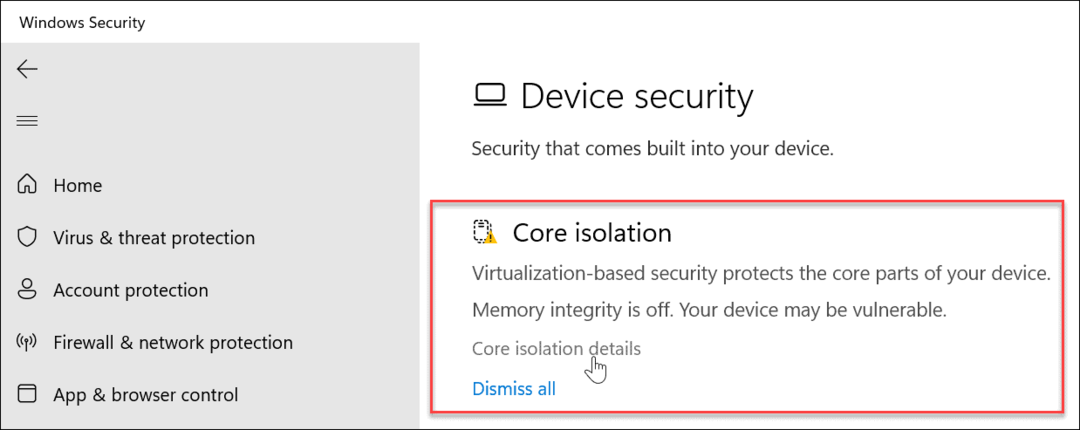Posljednje ažuriranje
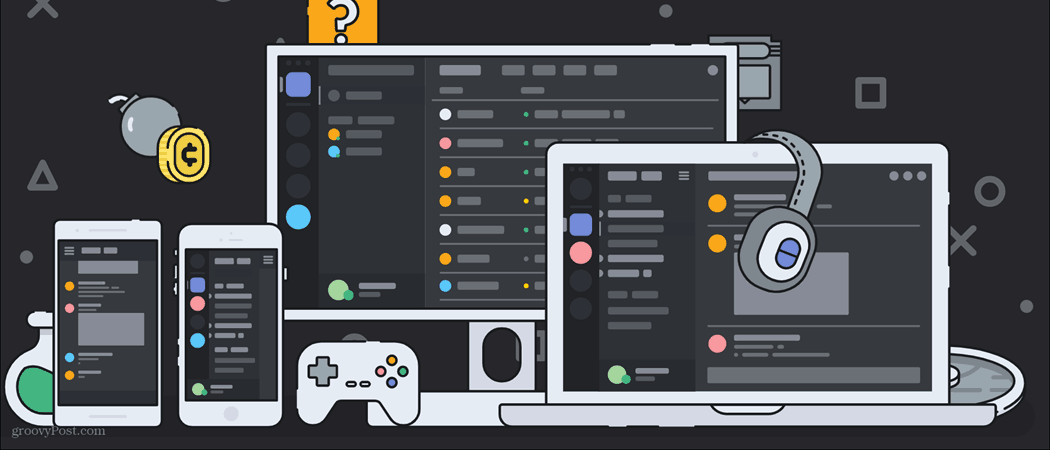
Ako ste samo postaviti novi poslužitelj Discord, tada je vaš posao prilično jednostavan. Možda nećete imati velik broj korisnika za moderiranje, već ćete udomiti neke svoje Nesklad prijatelji zajedno. To se može promijeniti kako gradite veću zajednicu, međutim, kada umjerenost postane važnija.
Dok neki Bojevi za nesklad može vam olakšati moderiranje, ipak zahtijeva vremensko angažiranje koje možda niste. Možda ćete imati i drugih problema s platformom, od zabrinutosti zbog privatnosti do loše brzine prijenosa podataka Discord Nitro mogu pomoći, ako je to slučaj.
Bez obzira na vaše nedoumice, ako vam je dosadio vaš Discord poslužitelj, možda je vrijeme da prenesete vlasništvo ili ga u potpunosti izbrišete. Ako želite znati kako izbrisati Discord poslužitelj, evo što ćete trebati učiniti.
Prijenos vlasništva nad Discord poslužiteljem
Prije nego što odlučite za drastičnu mogućnost brisanja Discord poslužitelja, možda postoji još jedan način za rasterećenje odgovornosti. Možete prenijeti vlasništvo nad Discord poslužiteljem na drugog korisnika, dajući mu potpunu kontrolu nad promjenom, uređivanjem i moderiranjem u budućnosti.
To će značiti da više nećete imati zajamčenu kontrolu nad poslužiteljem. Na primjer, ako ste kasnije htjeli od drugih korisnika napraviti moderatora ili administratora, to ćete moći učiniti samo ako vam novi vlasnik odobri pristup. Također nakon toga nećete moći izbrisati poslužitelj, jer će samo novi vlasnik poslužitelja imati moć za to.
Da biste prenijeli vlasništvo nad poslužiteljem, otvorite aplikaciju za računalo Discord ili pristupite web mjestu Discord. Nakon što se prijavite, u gornjem lijevom kutu odaberite ime poslužitelja, a zatim pritisnite Postavke poslužitelja opcija.
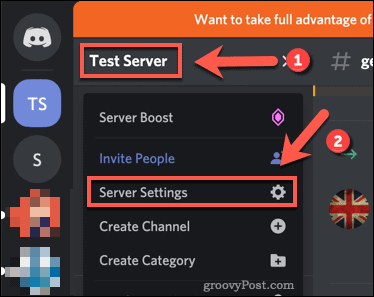
U razdoru izbornik postavki poslužitelja, pritisni Članovi opcija s lijeve strane, navedena ispod Upravljanje korisnicima kategorija.
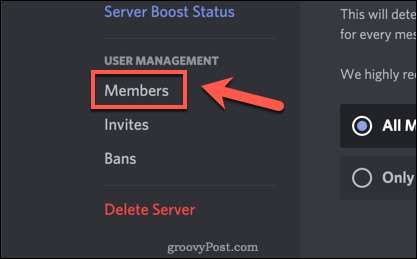
U sljedećem izborniku vidjet ćete popis članova poslužitelja. Zadržite pokazivač iznad korisnika kojem želite prenijeti vlasništvo, a zatim pritisnite ikona izbornika s tri točke na desno.
Na padajućem izborniku pritisnite Prijenos vlasništva opcija.
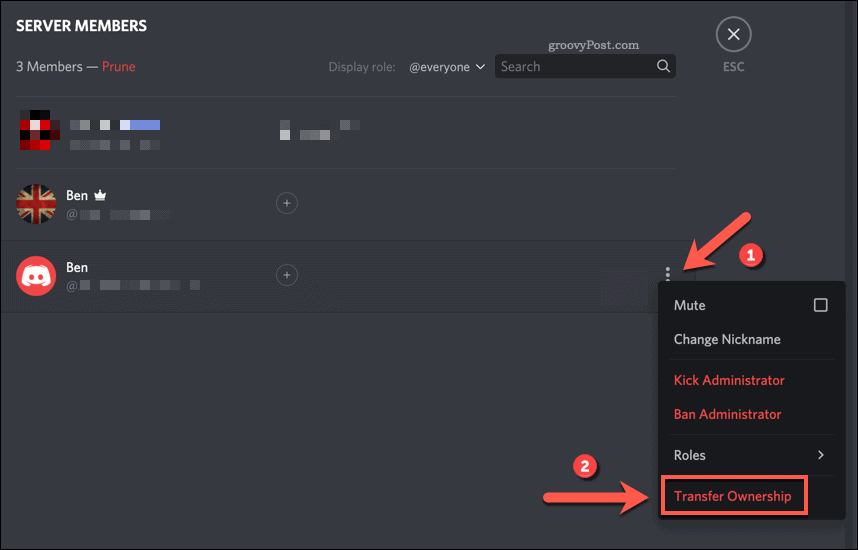
Discord će tražiti da potvrdite da želite prenijeti vlasništvo. Ako ste sigurni, kliknite klizač, a zatim kliknite Prijenos vlasništva gumb za potvrdu.
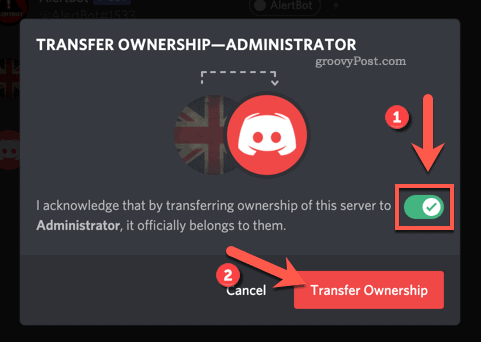
Nakon potvrde, novi će vlasnik biti naveden na popisu članova Discord-a s krunom pored imena. Vaš preostali pristup ovisit će o ulogama poslužitelja koje ste imali prije prijenosa vlasništva.
Iako ne možete sami poništiti promjenu, novi vlasnik može vam vratiti vlasništvo. To je moguće samo ako oni to žele. Prije prijenosa vlasništva, provjerite jeste li apsolutno siguran po vašem izboru, jer ga možda nećete moći preokrenuti.
Kako izbrisati Discord Server na PC-u ili Macu
Ako ste sigurni da biste radije u potpunosti izbrisali svoj Discord poslužitelj, postupak je jednostavan za korisnike stolnih računala. Ovi su koraci isti za Discord na webu, kao i za korisnike aplikacije Discord za stolna računala na sustavima Windows i Mac.
Za početak otvorite aplikaciju ili web mjesto Discord i prijavite se. Na samom poslužitelju kliknite ime poslužitelja, a zatim kliknite Postavke poslužitelja opcija s padajućeg izbornika.
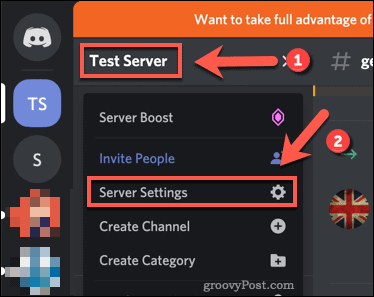
U razdoru izbornik postavki poslužitelja, pritisnite Izbriši poslužitelj opcija na dnu lijevog izbornika.
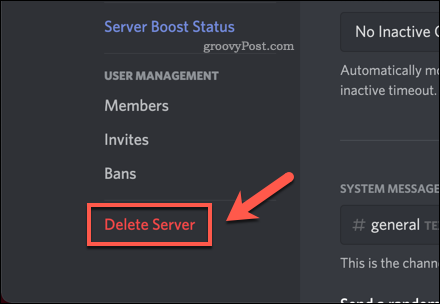
Prije nego što možete izbrisati svoj Discord poslužitelj, morat ćete potvrditi da želite nastaviti. Da biste to učinili, upišite puno ime poslužitelja, a zatim kliknite Izbriši poslužitelj potvrditi.
Nećete moći preokrenuti ovaj postupak, pa budite sigurni apsolutno siguran to želite učiniti prije nego potvrdite svoj izbor.
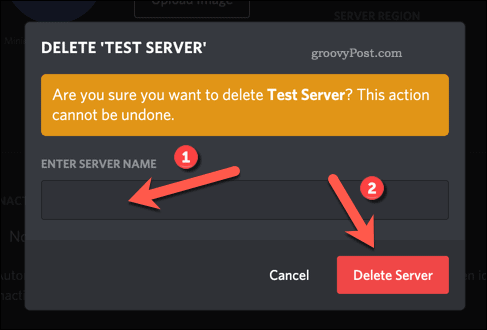
Nakon potvrde, vaš će poslužitelj biti izbrisan iz Discord-a. Svi članovi poslužitelja (uključujući vas samih) više ga neće moći pregledavati niti mu pristupati, brišući sve dijeljene poruke i sadržaj.
Kako izbrisati poslužitelj Discord na mobilnim uređajima
Ako više volite koristiti Discord na Androidu, iPhoneu ili iPadu, poslužitelj možete izbrisati i u aplikaciji Discord. Primjenjuju se ista pravila - nećete moći dohvatiti svoj Discord poslužitelj nakon što se izbriše, pa budite sigurni apsolutno siguran želite nastaviti.
Da biste izbrisali svoj Discord poslužitelj, otvorite aplikaciju Discord na svom mobilnom uređaju. Dodirnite ikona izbornika hamburgera u gornjem lijevom kutu za pristup ploči izbornika.
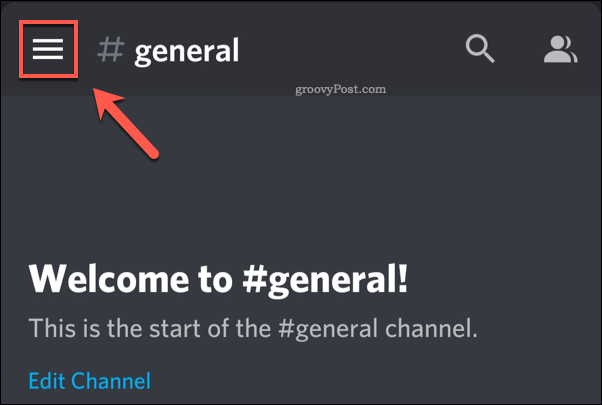
Ako još niste na poslužitelju, odaberite ga dodirom na ikonu poslužitelja s lijeve strane. Kada ste aktivni na poslužitelju, dodirnite ikona izbornika s tri točke pored imena vašeg poslužitelja na vrhu.
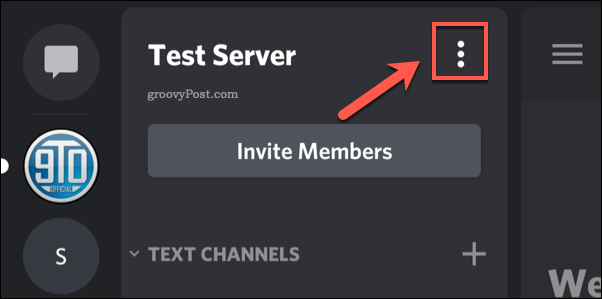
Dno zaslona pojavit će se izbornik. Dodirnite Ikona postavki za pristup izborniku postavki vašeg Discord poslužitelja.
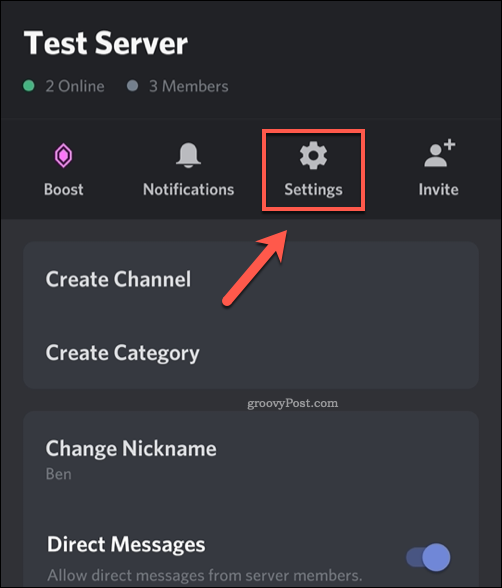
U razdoru izbornik postavki poslužitelja, dodirnite ikona izbornika s tri točke u gornjem desnom kutu.
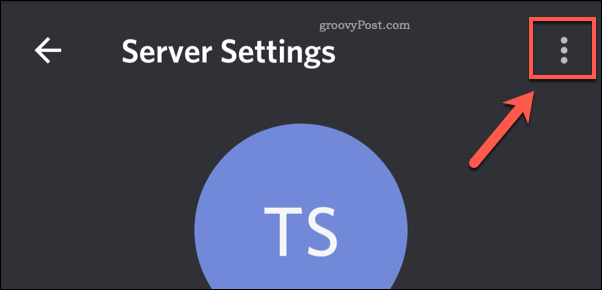
Na padajućem izborniku taknite Izbriši poslužitelj za početak postupka brisanja poslužitelja.
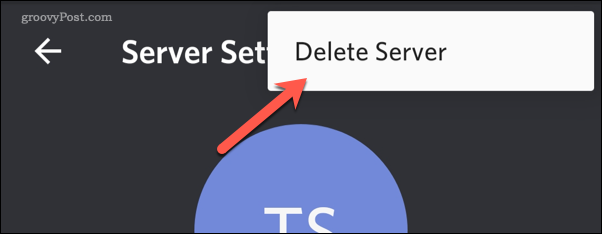
Morat ćete potvrditi da želite izbrisati svoj poslužitelj. Ako ste sigurni, dodirnite Izbrisati da potvrdite svoj izbor.
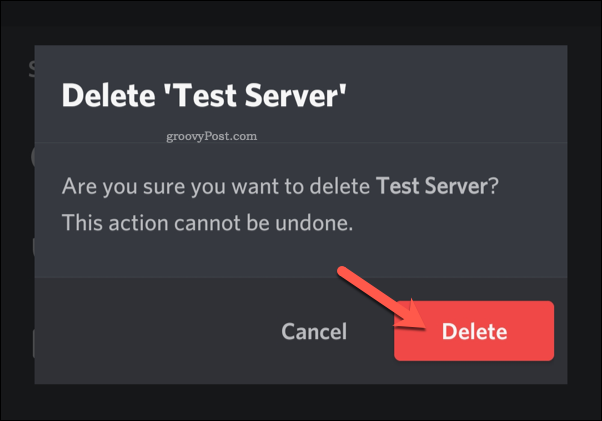
Nakon potvrde, Discord će izbrisati vaš poslužitelj. Svi članovi poslužitelja bit će uklonjeni, a sav sačuvani ili dijeljeni sadržaj bit će izbrisan.
Alternative neskladu
Brisanje Discord poslužitelja ne može se poništiti. Ako ste odlučili izbrisati svoj Discord poslužitelj, prvo razmotrite alternative poput prijenosa vlasništva. Jednom kada se Discord poslužitelj izbriše, možda ćete otkriti da su druge platforme, poput Slacka, bolje prilagođene vašim potrebama.
Dovoljno je lako postaviti novi Slack račun i započnite s radom na platformi. Jednom kad ste na serveru, možete započeti upućivanje Slack poziva i slanje privatnih poruka svojim kolegama i prijateljima. Ne zaboravite omogućiti dvofaktorsku provjeru autentičnosti na Slacku kako biste zaštitili svoj račun.